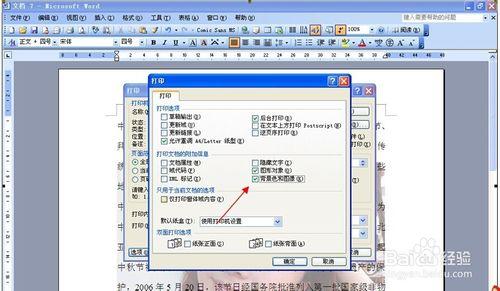如果我们不希望别人随意使用我们自己的wps文档,我们可以在文档中添加版权说明,那么,如何来添加版权说明呢?下面就让小编告诉你wps如何为文档添加版权 的方法。
wps为文档添加版权的方法:
打开文档,工具菜单选择:插入—文本框—横向文本框。
然后点击文档中部,之后输入说明文字,最好调节一下文字大小和颜色,以便和文档内容区分开来。之后将鼠标移动到横向文本框边缘,变成四个箭头时点击鼠标右键,在右键菜单中选择“设置对象格式”
之后的设置很重要,我们现在“颜色与线条”中,将填充颜色设为“无填充颜色”;同事将线条颜色设为“无线条颜色”
然后在“大小”设置中,设定好旋转度数,这个视个人喜好而定。
在“版式”设置中,选择“衬于文字下方”

在“文本框”设置中,勾选“允许文字随对象旋转”,之后确定。
 爱华网
爱华网